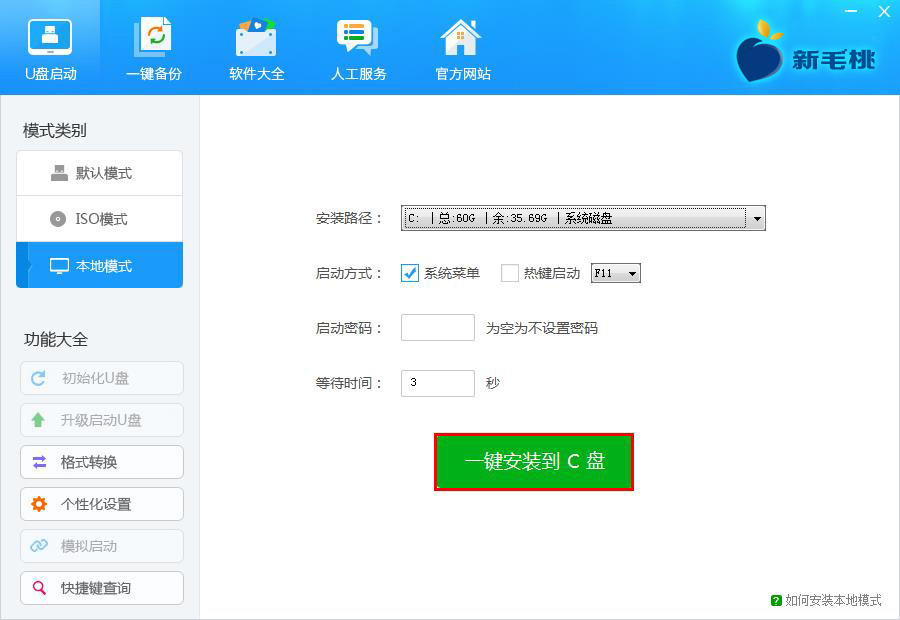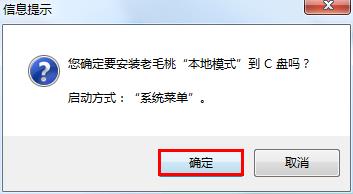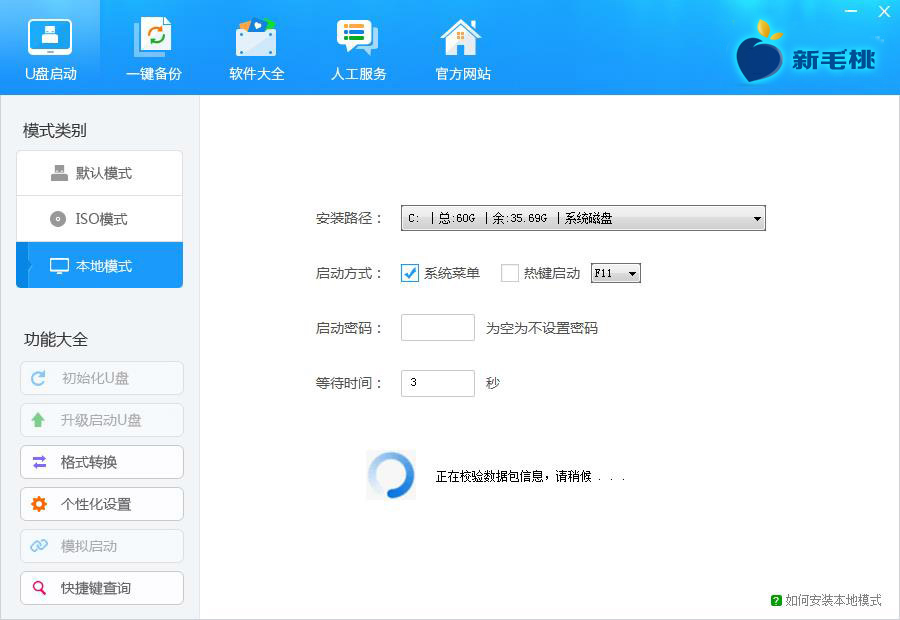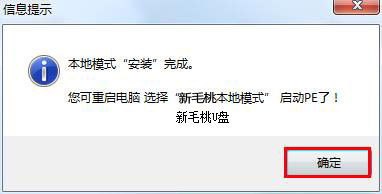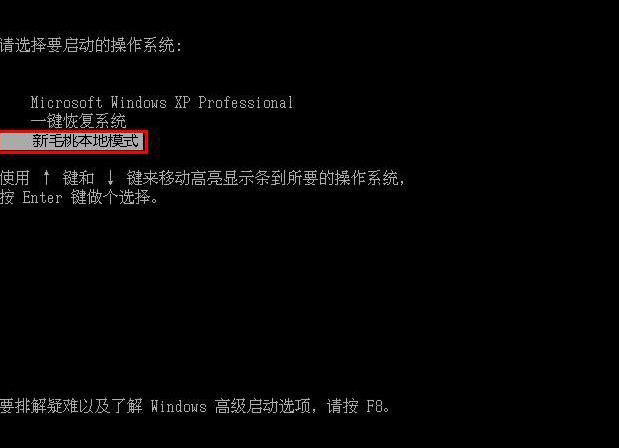本地模式即是将PE安装到我们的电脑硬盘上,这样不用u盘启动盘,直接在开机系统选项界面选择u助手本地模式便可以进入PE系统了。怎样安装u助手本地模式呢?今天小编就跟大家一起来探讨这个问题。
首先,我们到官网首页下载u助手v9.2u盘启动盘制作工具,并将其安装到系统桌面上。
1、双击桌面上的工具图标,在窗口模式类别中点击“本地模式”,然后设置安装路径、启动方式、启动密码以及等待时间。设置完后,点击“一键安装到C盘”即可,如下图所示:
2、在弹出的安装参数确认框中,我们点击“确定”执行,如下图所示:
3、随后工具便会将u助手本地模式安装到指定磁盘中,如下图所示:
4、等到本地模式安装完成,提示重启电选择u助手本地模式即可启动PE后,点击“确定”关闭窗口即可,如下图所示:
5、重新开机后,在系统启动界面中,我们会发现多了个“u助手本地模式”的选项,如下图所示:
到此为止,u助手v9.2u盘启动安装本地模式的问题我们就讲解完了。之所以介绍这块内容,也是基于大家平时可能遇到系统无法启动的情况,届时运行u助手本地模式是个很好的办法。
责任编辑:u助手:http://www.uzhushou.cn